Ransomware verschillende varianten is bekend dat meer en meer gebruikersbestanden laatste tijd decoderen. De ransomware zelf en is ook bekend als DecryptorMax of CryptInfinite. Deze verwoestende cyber-bedreiging voor de gebruiker pc's heeft bewezen dat het zeer effectief door het versleutelen van belangrijke bestanden van gebruikers en littekens gebruikers die hun sleutels voor decryptie in zullen worden verwijderd kan worden 24 uur, waardoor het onmogelijk voor hen om hun bestanden te decoderen. Echter, security experts adviseren gebruikers om nooit te betalen het losgeld en de financiering van de cybercriminelen voort te zetten en hun ransomware campagnes verbeteren. Ook, er zijn verschillende manieren waarop sommige .crinf bestanden kunnen worden gedecodeerd, genoemde daarna artikel.
| Naam | .Crinf Ransomware Trojan |
| Type | Ransomware Trojan |
| Korte Omschrijving | Het virus is bekend dat administrrative opdrachten en versleutelen gebruikersgegevens uit te voeren om de gebruiker om middelen af te persen. |
| Symptomen | De gebruiker kan hebben zijn behang veranderd met losgeld instructies en zie zijn bestanden gecodeerd en niet in staat om te worden geopend met de .crinf browser extensie. |
| Distributie Methode | Schadelijke weblinks of geïnfecteerde e-mailbijlagen. |
| Detection Tool | Download Malware Removal Tool, om te zien of uw systeem is aangetast door malware |
| Gebruikerservaring | Word lid van ons forum om te lezen over hoe u uw bestanden te decoderen en te bespreken.Crinf Ransomware. |
| Data Recovery Tool | Windows Data Recovery door Stellar Phoenix kennisgeving! Dit product scant uw schijf sectoren om verloren bestanden te herstellen en het kan niet herstellen 100% van de gecodeerde bestanden, maar slechts weinigen van hen, afhankelijk van de situatie en of u uw schijf hebt geformatteerd. |
.Crinf Ransomware - How Did I Get It
Een manier om te worden geïnfecteerd door deze nare online bedreiging is door simpelweg een bezoek aan de verkeerde website of omgeleid om het. Dit kan gebeuren als je op een schadelijke URL geklikt in een reactie, bericht. Gebruikers kunnen ook verslag wordt omgeleid door het hebben van adware programma's op hun computers die pop-ups en andere advertenties weer te geven om een dergelijke kwaadaardige online locaties.
De andere manier dat dit ransowmare kan krijgen in gebruiker-pc's en de meest gebruikte men per email. Sommige gebruikers melden het ontvangen van berichten op websites zoals Craigslist met bijgevoegde .doc bestanden met willekeurige namen zoals 28312-d21.docx, bijvoorbeeld. Deze geïnfecteerde bijlagen kunnen ofwel extra bestand van de volgende formaten – .exe, .knuppel, .tmp, .etc. of ze kunnen gewijzigde macro's die exploits te maken te hebben en laat de werkelijke trojan doordringen in de verdediging van de gebruiker PC.
Hoe dan ook, security experts adviseren gebruikers in staat om externe e-management software, zoals Mozilla Thunderbird of Microsoft Outlook gebruiken, bijvoorbeeld. Het is ook zeer aan te bevelen niet bijlagen te openen in berichten van externe websites die private messaging-modus hebben. In het geval dat je geen andere keus hebben, een geavanceerde anti-malware tool is aanbevolen om een actieve bescherming heeft, het blokkeren van de inkomende inbraken.
.Crinf Ransomware - wat doet het
Dit type ransomware is geanalyseerd door informatiebeveiliging deskundigen om de volgende activiteiten eenmaal geactiveerd op een gecompromitteerd systeem uit te voeren
Eerste, genereert het een slachtoffer identifier of uniek nummer aan de ID van de specifieke PC besmet. Het doet dit door het maken van een kwaadaardig .exe-bestand dat een unieke reeks getallen en cijfers met symbolen evenals heeft op. De .exe wordt meestal opgeslagen in de map% User Files% directory.
De .crinf malware neemt vervolgens profiteren van de ramen opdrachtprompt in te voeren deze commando's met het oog op File History verwijderen (Shadow Volume Kopieën) zodat de getroffen gebruikers geen back-up van hun versleutelde data:
→cmd.exe / k vssadmin.exe Delete Shadows / All / Quiet
cmd.exe / k bcdedit.exe / set {standaard} recoveryenabled Geen
cmd.exe / k bcdedit.exe / set {standaard} bootstatuspolicy ignoreallfailures
Daarnaast is de abovewritten commando bootstatuspolicy om de Windows Startup Repair uit te schakelen. Het goede nieuws is dat deze commando's nodig hebben om te draaien als beheerder, zodat u een verzoek om ze te draaien kunnen worden aangemeld.
Na het doen van de volgende deze malware kan ook een aantal processen te doden, terwijl het analyseert de bestanden die het wil decoderen.
Volgens de malware experts van BleepingComputer.com dit gebeurt meestal door het invoeren van de volgende opdrachten:
→Taskkill / F / IM msconfig.exe
Taskkill / F / IM rstrui.exe
Taskkill / F / IM tcpview.exe
Taskkill / F / IM procexp.exe
Taskkill / F / IM procmon.exe
Taskkill / F / IM regmon.exe
Taskkill / F / IM wireshark.exe
Taskkill / F / IM LordPE.exe
Taskkill / F / IM regedit.exe
Taskkill / F / IM cmd.exe
Taskkill / F / IM filemon.exe
Taskkill / F / IM procexp64.exe
Na de twijfelachtige malware heeft gescand op bestanden te versleutelen, begint de encryptie-proces.
Het kruipt door alle stationsaanduidingen de bestanden met een van de volgende extensies te versleutelen:
→*.ACCDB, *.BAAI, *.DBF, *.DE, *.DNG, *.DOCX, *.DXF, *.ERF, *.INDD, *.MEF, *.MRW, *.ODB, *.RIP, *.PDD, *.PEF, *.PPTM, *.PSD, *.PTX, *.RAW, *.SRF, *.XLK, *.XLS, *.maar, *.gaan, *.ARW, *.asf, *.asx, *.avi, *.terug, *.backup, *.achter, *.ben, *.mengsel, *.cdr, *.hemel, *.cpp, *.crt, *.CRW, *.dat, *.dcr, *.dds, *.van, *.dit, *.doc, *.docm, *.dtd, *.dwg, *.DXG, *.computer, *.borst, *.eps, *.fla, *.flac, *.flvv, *.gif, *.groepen, *.hdd, *.HPP, *.IIF, *.Java, *.KDC, *.sleutel, *.geschiedenis, *.logboek, *.nemen, *.m2ts, *.max, *.CIS, *.mdf, *.mkv, *.mov, *.mpeg, *.mpg, *.msg, *.NDF, *.middenschip, *.nrw, *.NVRAM, *.OAB, *.obj, *.Ep, *.odm, *.paragraaf, *.odt, *.ogg, *.orf, *.ost, *.helpen, *.niet, *.pct, *.bps, *.pdf, *.pem, *.pfx, *.pif, *.png, *.pps, *.ppt, *.pptx, *.prf, *.pst, *.pwm, *.opperste, *.QBB, *.QBM, *.ICBM's, *.QBW, *.QBX, *.QBY, *.qcow, *.qcow2, *.zijn, *.raf, *.rtf, *.rvt, *.RWL, *.veilig, *.weken, *.sql, *.srt, *.SRW, *.stm, *.svg, *.swf, *.tex, *.tga, *.thm, *.pcs, *.vbox, *.VDI, *.vhd, *.vhdx, *.VMDK, *.vmsd, *.VMX, *.vmxf, *.vob, *.wav, *.wma, *.wmv, *.WPD, *.wps, *.xlr, *.XLSB, *.xlsm, *.xlsx, *.lagere tarieven,*.JPEG,*.JPE, *.jpg
Nadat een bestand is versleuteld, het kan er als volgt uitzien - /Bestandsnaam/.jpg.crinf of gewoon /bestandsnaam/.crinf.
Wanneer het bestanden versleutelt met de extensie .crinf aan het einde ervan, de malware kan alle andere bestanden uitsluiten die de volgende strings bevatten-Windows, Program Files, KEY, .crinf
Terwijl het het coderingsproces uitvoert, de trojan kan een registerwaarde toevoegen voor elk van de filles die onder de sleutel staan "HKCU Software CryptInfinite":
Bijvoorbeeld, als de bestanden de volgende namen bevatten:
→HKCU Software CryptInfinite Files 11
C:\GebruikersOpenbaarAfbeeldingenVoorbeeldafbeeldingenDSC21983.jpg
HKCU Software CryptInfinite Files 12
C:\GebruikersOpenbaarAfbeeldingenVoorbeeldafbeeldingenDSC21234983.jpg
HKCU Software CryptInfinite Files 13
C:\GebruikersOpenbaarAfbeeldingenVoorbeeldafbeeldingenDSC21454564983.jpg
HKCU Software CryptInfinite Files 14
C:\GebruikersOpenbaarAfbeeldingenVoorbeeldafbeeldingenDSC21342983.jpg
HKCU Software CryptInfinite Files 15
C:\GebruikersOpenbaarAfbeeldingenVoorbeeldafbeeldingenDSC21983.jpg
HKCU Software CryptInfinite Files 16
C:\GebruikersOpenbaarAfbeeldingenVoorbeeldafbeeldingenDSC21912312383.jpg
HKCU Software CryptInfinite Files 17
C:\GebruikersOpenbaarAfbeeldingenVoorbeeldafbeeldingenDSC2146983.jpg
De ransomware-trojan kan ook aanvullende informatie in de Windows Register-editor toevoegen aan dezelfde registersleutel. De laatste fase is om de bureaubladachtergrond te wijzigen om een losgeldbriefje weer te geven en dus automatisch de uitvoerbare bestanden te starten door de gebruikelijke HKEY_LOCAL_USER Run-toets erin toe te voegen.
De ransomware kan ook de volgende sleutels met verschillende waarden toevoegen:
→HKCU Software CryptInfinite
HKCU Software CryptInfinite Files
HKCU Software CryptInfinite Info
HKCU Software CryptInfinite Info KEY 000000
HKCU Software CryptInfinite Info 1 000000
HKCU Software CryptInfinite Info c 23
HKCU Software CryptInfinite Info m 57
HKCU Software CryptInfinite Info s 21
HKCUSoftwareCryptInfiniteInfoFinish True
HKCUSoftwareMicrosoftWindowsCurrentVersionRunMicrosoft Corporation C:\Users
HKCU Control Panel Desktop WallpaperStyle “0”
HKCU Control Panel Desktop Wallpaper “C:\Users
Eindelijk, de ransomware verandert behang van de gebruiker om een losgeld nootbericht:
De trojan daalt ook een bestand met dezelfde losgeld instructies. Het heet ReadDecryptFilesHere.txt en het wordt gedropt in elke map waar versleutelde bestanden kunnen worden gevonden.
Dit is de boodschap gezien in zowel het behang, de .txt document en het .exe-software zelf:
→“Uw persoonlijke bestanden zijn versleuteld!
uw documenten, foto's, databases en andere belangrijke bestanden zijn versleuteld met een militaire rang encryptie-algoritme.
De enige manier om uw bestanden te decoderen is met een unieke decryptie sleutel op afstand in onze servers opgeslagen. Al uw bestanden zijn nu
onbruikbaar totdat je ze ontcijferen. Je moet 24 uur per dag te betalen voor de vrijlating van uw ontsleutelingssleutel. Na 24 uur zijn verstreken, uw
decryptie sleutel worden gewist en je zult nooit in staat zijn om uw bestanden te herstellen.
Om uw unieke decryptie sleutel te krijgen die u nodig heeft om te betalen $500 met behulp van een PayPal MyCash voucher.
Als de betaling niet binnen 12 uur wordt verzonden het bedrag op uw decryptie sleutel te verkrijgen zal zijn $1000.
PayPal MyCash vouchers kunnen worden gekocht bij CVS, 7-Elf, dollar General, Fred`s Super Dollar,
Family Dollar en vele andere winkels.
——————————————————————–
Na het behalen van uw PayPal MyCash voucher code moet u een e-mail te sturen naar
silasw9pa@yahoo.co.uk met de volgende informatie.
1. Jouw $500 PayPal PIN MyCash
2. Uw encryptie ID =
Kort na de voucher is ontvangen en gecontroleerd, al uw bestanden worden teruggezet naar hun vorige toestand.
Alle betalingen worden verwerkt en handmatig gecontroleerd, niet proberen om ongeldige pincodes te sturen.”
Tenslotte wordt de gebruiker wordt gepresenteerd een gebruikersinterface met dezelfde boodschap en de knop ‘Volgende’ met instructies over het bestand decryptie.
Verwijder .Crinf Ransomware Volledig
Om dit ransomware te verwijderen is het belangrijk om te doen alsof je een andere trojan horse van uw computer te verwijderen en te isoleren de dreiging eerste. Dan, je moet opstarten in de veilige modus en scan je computer met een geavanceerde anti-malware programma om de ransomware effectief te verwijderen, omdat elke pc infectie is uniek op zichzelf.
Hier vindt u instructies voor het wegwerken van deze ransomware. Houd in gedachten dat je moet een back-up van uw versleutelde bestanden eerst op, omdat je zal proberen om hen later te decoderen:
Herstellen van uw bestanden
Er zijn verschillende methoden om uw bestanden te herstellen. We hebben ze geregeld van de meest eenvoudige degenen om de meest tech-savvy methoden.
Methode 1: Wijzig de naam van bestandsextensies.
Veel gebruikers hebben gemeld op forums dat ze erin geslaagd om een klein deel van hun bestanden te herstellen door simpelweg het verwijderen van de .Crinf verlenging van hen en het bestand in de oorspronkelijke besparen. Dit is echter geen garantie dat u in staat om al uw bestanden te decoderen zal zijn, alleen dat je de kans om te decoderen kan hebben Sommigen van hen.
Methode 2: Gebruik Volume Shadow Copies
Er is een solide kans dat uw volume schaduwkopieën niet zijn verwijderd door de opdrachten uitgevoerd door deze ransomware omdat ze beheerdersrechten nodig.
Dus als je bestand geschiedenis ingeschakeld kunt u een goede kans hebben het herstellen van uw gegevens. De veiligste manier om dit te doen kan zijn om op te starten in de veilige modus en probeer externe software genaamd, Shadow Explorer. U kunt deze downloaden als u klikt op deze link:
https://www.shadowexplorer.com/downloads.html
Methode 3: Gebruik Kaspersky's hulpprogramma's of andere gereedschappen
U kunt in staat zijn om uw gegevens rechtstreeks te decoderen in het geval slechts een deel van het bestand in de code zelf is gecodeerd met zwakke encryptie. Probeer een van de volgende gepubliceerde kaspersky gereedschap om uw gegevens te decoderen:
https://support.kaspersky.com/viruses/utility#
Ook hier is een RSA decryptie hulpmiddel we zijn erin geslaagd om online te vinden:
https://www.aeppro.com/download/latest.shtml
Methode 4: Gebruik Python in Linux
Hier is een suggestie voor het geval dat de bestanden hebben een overeenkomstige sleutel die moet worden gedecodeerd. Het is een meer tech-savvy optie, maar in het geval u worden bepaald kunt u de kans om uw gegevens te decoderen hebben:
https://sensorstechforum.com/restore-files-encrypted-via-rsa-encryption-remove-cryptowall-and-other-ransomware-manually/
- Stap 1
- Stap 2
- Stap 3
- Stap 4
- Stap 5
Stap 1: Scannen op .Crinf Ransomware Trojan met SpyHunter Anti-Malware Tool



Ransomware Automatische verwijdering - Videogids
Stap 2: Uninstall .Crinf Ransomware Trojan and related malware from Windows
Hier is een methode om in een paar eenvoudige stappen die moeten in staat zijn om de meeste programma's te verwijderen. Geen probleem als u Windows 10, 8, 7, Vista of XP, die stappen zal de klus te klaren. Slepen van het programma of de map naar de prullenbak kan een zeer slechte beslissing. Als je dat doet, stukjes van het programma worden achtergelaten, en dat kan leiden tot een instabiel werk van uw PC, fouten met het bestandstype verenigingen en andere onaangename activiteiten. De juiste manier om een programma te krijgen van je computer is deze ook te verwijderen. Om dat te doen:


 Volg de bovenstaande instructies en u zult met succes de meeste ongewenste en kwaadaardige programma's verwijderen.
Volg de bovenstaande instructies en u zult met succes de meeste ongewenste en kwaadaardige programma's verwijderen.
Stap 3: Verwijder eventuele registers, gemaakt door .Crinf Ransomware Trojan op uw computer.
De doorgaans gericht registers van Windows-machines zijn de volgende:
- HKEY_LOCAL_MACHINE Software Microsoft Windows CurrentVersion Run
- HKEY_CURRENT_USER Software Microsoft Windows CurrentVersion Run
- HKEY_LOCAL_MACHINE Software Microsoft Windows CurrentVersion RunOnce
- HKEY_CURRENT_USER Software Microsoft Windows CurrentVersion RunOnce
U kunt ze openen door het openen van het Windows-register-editor en met weglating van alle waarden, gemaakt door .Crinf Ransomware Trojan daar. Dit kan gebeuren door de stappen onder:


 Tip: Om een virus gecreëerd waarde te vinden, U kunt met de rechtermuisknop op te klikken en klik op "Wijzigen" om te zien welk bestand het is ingesteld om te werken. Als dit het virus bestand locatie, Verwijder de waarde.
Tip: Om een virus gecreëerd waarde te vinden, U kunt met de rechtermuisknop op te klikken en klik op "Wijzigen" om te zien welk bestand het is ingesteld om te werken. Als dit het virus bestand locatie, Verwijder de waarde.
Voor het starten "Stap 4", alsjeblieft laars terug in de normale modus, in het geval dat u op dit moment in de Veilige modus.
Dit stelt u in staat om te installeren en gebruik SpyHunter 5 geslaagd.
Stap 4: Start de pc in de veilige modus te isoleren en te verwijderen .Crinf Ransomware Trojan





Stap 5: Probeer om bestanden versleuteld te herstellen door .Crinf Ransomware Trojan.
Methode 1: Gebruik STOP Decrypter van Emsisoft.
Niet alle varianten van deze ransomware kan worden ontsleuteld gratis, maar we hebben de decryptor gebruikt door onderzoekers die vaak wordt bijgewerkt met de varianten die uiteindelijk gedecodeerd toegevoegd. U kunt proberen en decoderen van uw bestanden met behulp van de onderstaande instructies, maar als ze niet werken, dan helaas uw variant van de ransomware virus is niet decryptable.
Volg de onderstaande instructies om de Emsisoft decrypter gebruiken en decoderen van uw bestanden gratis. Je kan Download de Emsisoft decryptiehulpmiddel hier gekoppeld en volg de stappen hieronder:
1 Klik met de rechtermuisknop op de decrypter en klik op Als administrator uitvoeren zoals hieronder getoond:

2. Ben het eens met de licentievoorwaarden:

3. Klik op "Map toevoegen" en voeg vervolgens de mappen waarin u bestanden gedecodeerd zoals hieronder afgebeeld:

4. Klik op "decoderen" en wacht tot uw bestanden te decoderen.

Aantekening: Krediet voor de decryptor gaat naar onderzoekers die de doorbraak hebben gemaakt met dit virus Emsisoft.
Methode 2: Gebruik software voor gegevensherstel
Ransomware-infecties en .Crinf Ransomware Trojan hebben tot doel uw bestanden te versleutelen met behulp van een versleutelingsalgoritme dat erg moeilijk te ontsleutelen kan zijn. Dit is de reden waarom we een data recovery-methode die u kunnen helpen rond gaan direct decryptie en proberen om uw bestanden te herstellen hebben gesuggereerd. Houd er rekening mee dat deze methode niet kan worden 100% effectief, maar kan ook u helpen een veel of weinig in verschillende situaties.
Klik gewoon op de link en op de websitemenu's bovenaan, kiezen Data herstel - Data Recovery Wizard voor Windows of Mac (afhankelijk van uw besturingssysteem), en download en voer vervolgens de tool uit.
.Crinf Ransomware Trojan-FAQ
What is .Crinf Ransomware Trojan Ransomware?
.Crinf Ransomware Trojan is een ransomware infectie - de schadelijke software die geruisloos uw computer binnenkomt en de toegang tot de computer zelf blokkeert of uw bestanden versleutelt.
Veel ransomware-virussen gebruiken geavanceerde versleutelingsalgoritmen om uw bestanden ontoegankelijk te maken. Het doel van ransomware-infecties is om te eisen dat u een losgeld betaalt om toegang te krijgen tot uw bestanden.
What Does .Crinf Ransomware Trojan Ransomware Do?
Ransomware is in het algemeen een kwaadaardige software dat is ontworpen om de toegang tot uw computer of bestanden te blokkeren totdat er losgeld wordt betaald.
Ransomware-virussen kunnen dat ook uw systeem beschadigen, corrupte gegevens en verwijder bestanden, resulterend in het permanent verlies van belangrijke bestanden.
How Does .Crinf Ransomware Trojan Infect?
Via verschillende manieren .. Crinf Ransomware Trojan Ransomware infecteert computers door te worden verzonden via phishing-e-mails, met virusbijlage. Deze bijlage is meestal gemaskeerd als een belangrijk document, zoals een factuur, bankdocument of zelfs een vliegticket en het ziet er erg overtuigend uit voor gebruikers.
Another way you may become a victim of .Crinf Ransomware Trojan is if you download een nep-installatieprogramma, crack of patch van een website met een lage reputatie of als u op een viruslink klikt. Veel gebruikers melden dat ze een ransomware-infectie hebben opgelopen door torrents te downloaden.
How to Open ..Crinf Ransomware Trojan files?
U can't zonder decryptor. Op dit punt, de ..Crinf Ransomware Trojan bestanden zijn versleutelde. U kunt ze pas openen nadat ze zijn gedecodeerd met een specifieke decoderingssleutel voor het specifieke algoritme.
Wat te doen als een decryptor niet werkt?
Raak niet in paniek, en maak een back-up van de bestanden. Als een decryptor uw niet heeft gedecodeerd ..Crinf Ransomware Trojan bestanden succesvol, wanhoop dan niet, omdat dit virus nog steeds nieuw is.
Kan ik herstellen "..Crinf Ransomware Trojan" Bestanden?
Ja, soms kunnen bestanden worden hersteld. We hebben er verschillende voorgesteld bestandsherstelmethoden dat zou kunnen werken als je wilt herstellen ..Crinf Ransomware Trojan bestanden.
Deze methoden zijn op geen enkele manier 100% gegarandeerd dat u uw bestanden terug kunt krijgen. Maar als je een back-up hebt, uw kansen op succes zijn veel groter.
How To Get Rid of .Crinf Ransomware Trojan Virus?
De veiligste en meest efficiënte manier voor het verwijderen van deze ransomware-infectie is het gebruik van een professioneel antimalwareprogramma.
Het scant de .Crinf Ransomware Trojan-ransomware, lokaliseert deze en verwijdert deze zonder verdere schade toe te brengen aan uw belangrijke ..Crinf Ransomware Trojan-bestanden.
Kan ik ransomware melden aan de autoriteiten??
In het geval dat uw computer is geïnfecteerd met een ransomware-infectie, u kunt dit melden bij de lokale politie. Het kan autoriteiten over de hele wereld helpen de daders van het virus dat uw computer heeft geïnfecteerd, op te sporen en te achterhalen.
Onder, we hebben een lijst met overheidswebsites opgesteld, waar u aangifte kunt doen als u slachtoffer bent van een cybercrime:
Cyberbeveiligingsautoriteiten, verantwoordelijk voor het afhandelen van ransomware-aanvalsrapporten in verschillende regio's over de hele wereld:
Duitsland - Officieel portaal van de Duitse politie
Verenigde Staten - IC3 Internet Crime Complaint Center
Verenigd Koninkrijk - Actie Fraude Politie
Frankrijk - Ministerie van Binnenlandse Zaken
Italië - Staatspolitie
Spanje - Nationale politie
Nederland - Politie
Polen - Politie
Portugal - Gerechtelijke politie
Griekenland - Cyber Crime Unit (Griekse politie)
India - Mumbai politie - Cel voor onderzoek naar cybercriminaliteit
Australië - Australisch High Tech Crime Centre
Op rapporten kan in verschillende tijdsbestekken worden gereageerd, afhankelijk van uw lokale autoriteiten.
Kunt u voorkomen dat ransomware uw bestanden versleutelt??
Ja, u kunt ransomware voorkomen. De beste manier om dit te doen, is ervoor te zorgen dat uw computersysteem is bijgewerkt met de nieuwste beveiligingspatches, gebruik een gerenommeerd anti-malwareprogramma en firewall, maak regelmatig een back-up van uw belangrijke bestanden, en klik niet op kwaadaardige links of het downloaden van onbekende bestanden.
Can .Crinf Ransomware Trojan Ransomware Steal Your Data?
Ja, in de meeste gevallen ransomware zal uw gegevens stelen. It is a form of malware that steals data from a user's computer, versleutelt het, en eist vervolgens losgeld om het te decoderen.
In veel gevallen, de malware-auteurs of aanvallers zullen dreigen de gegevens of te verwijderen publiceer het online tenzij het losgeld wordt betaald.
Kan ransomware WiFi infecteren??
Ja, ransomware kan WiFi-netwerken infecteren, aangezien kwaadwillende actoren het kunnen gebruiken om controle over het netwerk te krijgen, vertrouwelijke gegevens stelen, en gebruikers buitensluiten. Als een ransomware-aanval succesvol is, dit kan leiden tot verlies van service en/of gegevens, en in sommige gevallen, financiële verliezen.
Moet ik ransomware betalen?
Geen, je moet geen afpersers van ransomware betalen. Betalen moedigt criminelen alleen maar aan en geeft geen garantie dat de bestanden of gegevens worden hersteld. De betere aanpak is om een veilige back-up van belangrijke gegevens te hebben en in de eerste plaats waakzaam te zijn over de beveiliging.
What Happens If I Don't Pay Ransom?
If you don't pay the ransom, de hackers hebben mogelijk nog steeds toegang tot uw computer, gegevens, of bestanden en kunnen blijven dreigen deze openbaar te maken of te verwijderen, of ze zelfs gebruiken om cybercriminaliteit te plegen. In sommige gevallen, ze kunnen zelfs doorgaan met het eisen van extra losgeld.
Kan een ransomware-aanval worden gedetecteerd??
Ja, ransomware kan worden gedetecteerd. Antimalwaresoftware en andere geavanceerde beveiligingstools kan ransomware detecteren en de gebruiker waarschuwen wanneer het op een machine aanwezig is.
Het is belangrijk om op de hoogte te blijven van de nieuwste beveiligingsmaatregelen en om beveiligingssoftware up-to-date te houden om ervoor te zorgen dat ransomware kan worden gedetecteerd en voorkomen.
Worden ransomware-criminelen gepakt?
Ja, ransomware-criminelen worden gepakt. Wetshandhavingsinstanties, zoals de FBI, Interpol en anderen zijn succesvol geweest in het opsporen en vervolgen van ransomware-criminelen in de VS en andere landen. Naarmate ransomware-bedreigingen blijven toenemen, dat geldt ook voor de handhavingsactiviteiten.
About the .Crinf Ransomware Trojan Research
De inhoud die we publiceren op SensorsTechForum.com, this .Crinf Ransomware Trojan how-to removal guide included, is het resultaat van uitgebreid onderzoek, hard werken en de toewijding van ons team om u te helpen de specifieke malware te verwijderen en uw versleutelde bestanden te herstellen.
Hoe hebben we het onderzoek naar deze ransomware uitgevoerd??
Ons onderzoek is gebaseerd op een onafhankelijk onderzoek. We hebben contact met onafhankelijke beveiligingsonderzoekers, en als zodanig, we ontvangen dagelijkse updates over de nieuwste malware- en ransomware-definities.
Bovendien, the research behind the .Crinf Ransomware Trojan ransomware threat is backed with VirusTotal en NoMoreRansom project.
Om de ransomware-dreiging beter te begrijpen, raadpleeg de volgende artikelen die deskundige details bieden:.
Als een site die sindsdien is toegewijd aan het verstrekken van gratis verwijderingsinstructies voor ransomware en malware 2014, De aanbeveling van SensorsTechForum is let alleen op betrouwbare bronnen.
Hoe betrouwbare bronnen te herkennen:
- Controleer altijd "Over ons" webpagina.
- Profiel van de maker van de inhoud.
- Zorg ervoor dat er echte mensen achter de site staan en geen valse namen en profielen.
- Controleer Facebook, LinkedIn en Twitter persoonlijke profielen.


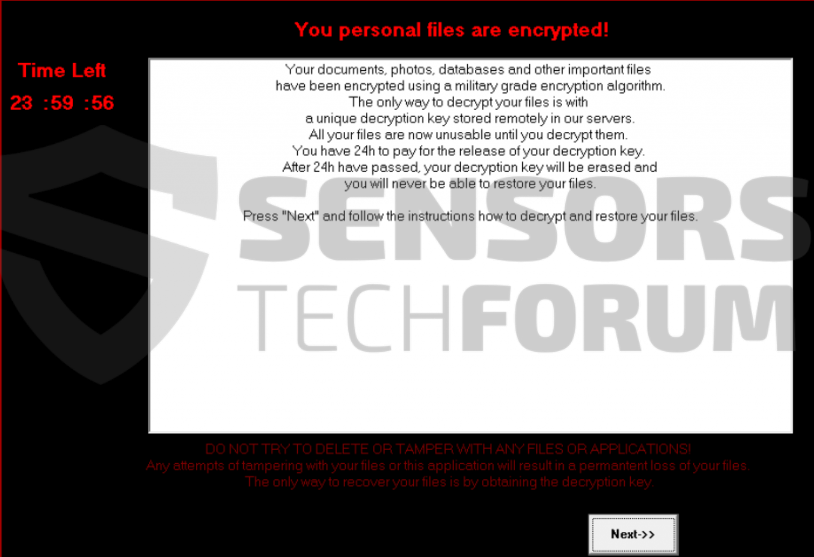
 1. Voor Windows 7, XP en Vista.
1. Voor Windows 7, XP en Vista. 2. Voor Windows 8, 8.1 en 10.
2. Voor Windows 8, 8.1 en 10.







 1. Installeer SpyHunter te scannen en deze te verwijderen .Crinf Ransomware Trojan.
1. Installeer SpyHunter te scannen en deze te verwijderen .Crinf Ransomware Trojan.



 1. Installeer Malwarebytes Anti-Malware te scannen en deze te verwijderen .Crinf Ransomware Trojan.
1. Installeer Malwarebytes Anti-Malware te scannen en deze te verwijderen .Crinf Ransomware Trojan.







 1. Installeer STOPzilla Anti Malware te scannen en deze te verwijderen .Crinf Ransomware Trojan.
1. Installeer STOPzilla Anti Malware te scannen en deze te verwijderen .Crinf Ransomware Trojan.



















